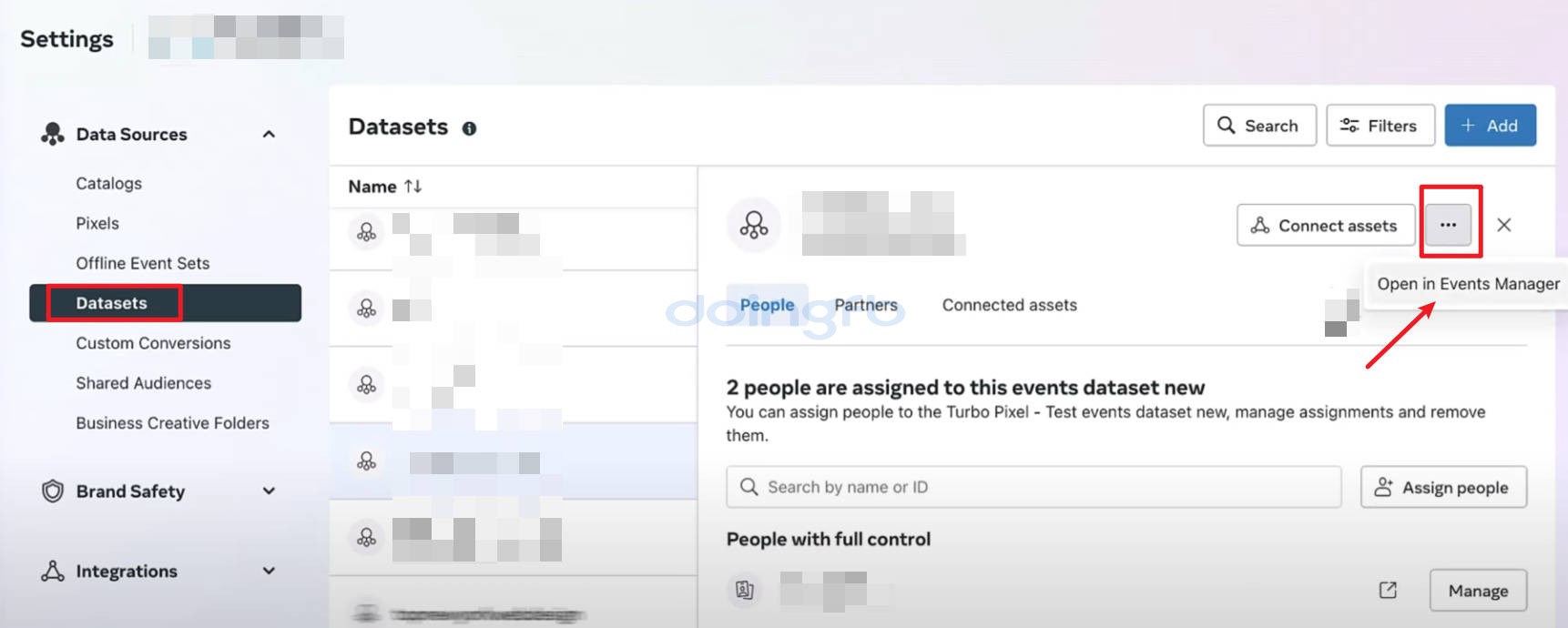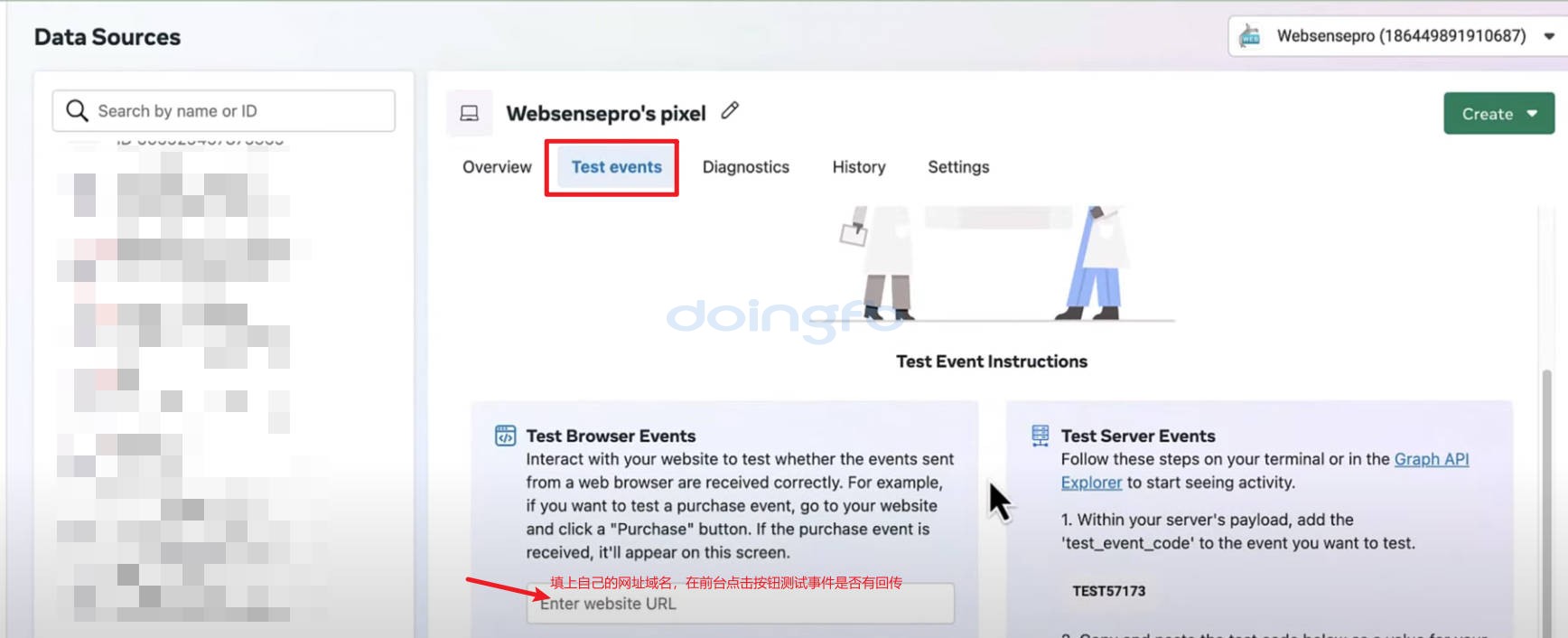在Shopify平台安装Meta(Facebook)广告像素主要有两种方法:通过Shopify的内置集成(推荐)和手动安装。
步骤 1:准备工作
确保你拥有:
Facebook Business Manager(BM)管理员权限
Shopify 管理员权限
使用 同一个浏览器 登录 Facebook 和 Shopify(推荐 Chrome)
方法一:通过Shopify内置集成安装(推荐)
这是最简单且推荐的方法,因为它通常会自动包含服务器端跟踪(Conversions API),以提高数据准确性。
- 创建Meta Pixel
- 登录您的Meta Business Suite,前往“事件管理工具”(Events Manager)。
- 点击“数据源”( Data Sources),选择“数据集”(Datasets)。
- 为您的像素命名,然后点击“创建像素”。
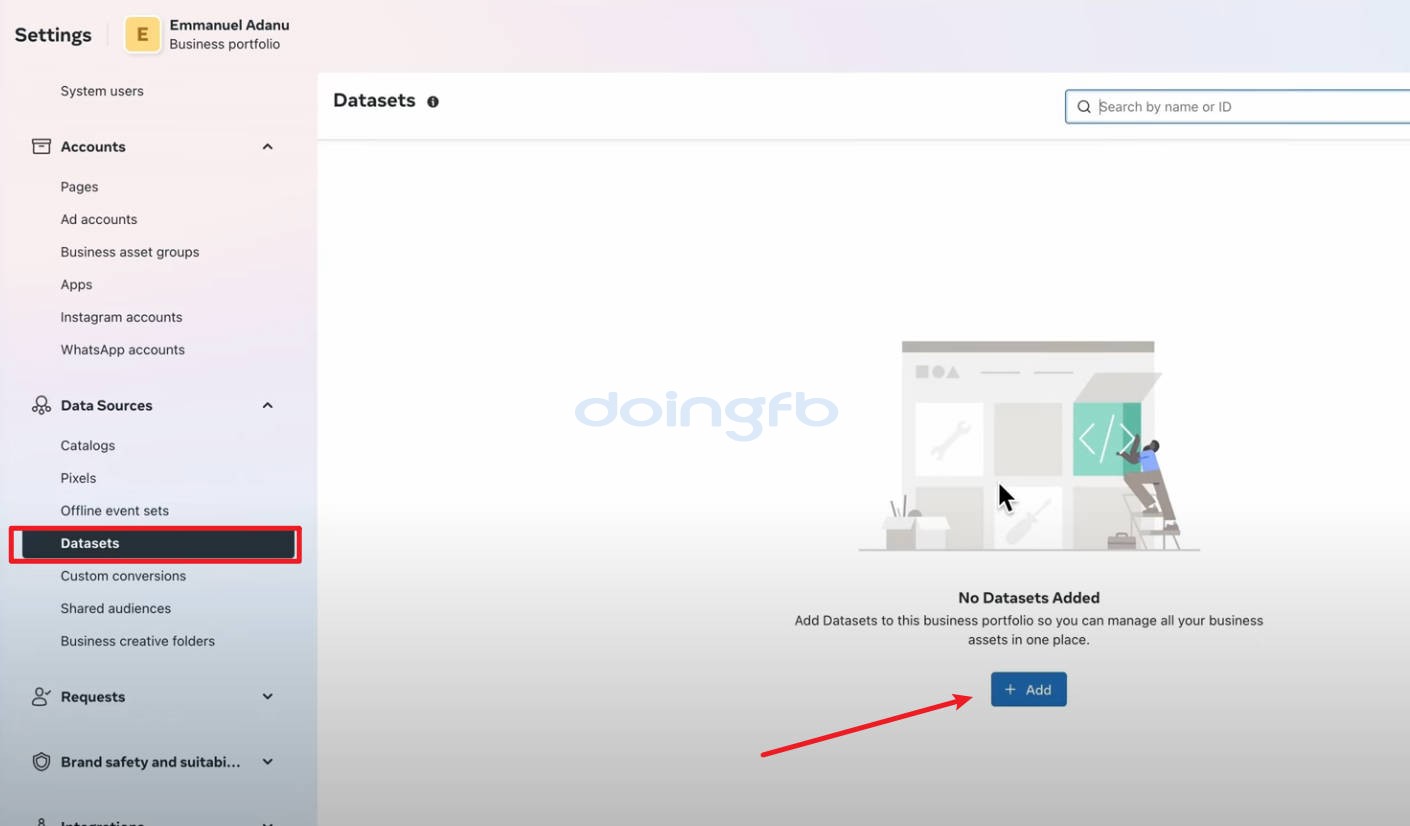
在Shopify中连接Facebook & Instagram销售渠道
- 登录您的Shopify后台管理面板。
- 前往“设置”(Settings)> “应用和销售渠道”(Apps and sales channels)。
- 找到并点击“Facebook & Instagram”销售渠道。如果您尚未安装,需要先从Shopify应用商店安装。
- 点击“开始设置”(Start setup)或“继续设置”(Continue setup)。
- 按照提示登录您创建像素的Facebook账户,并连接您的Facebook Business Manager。
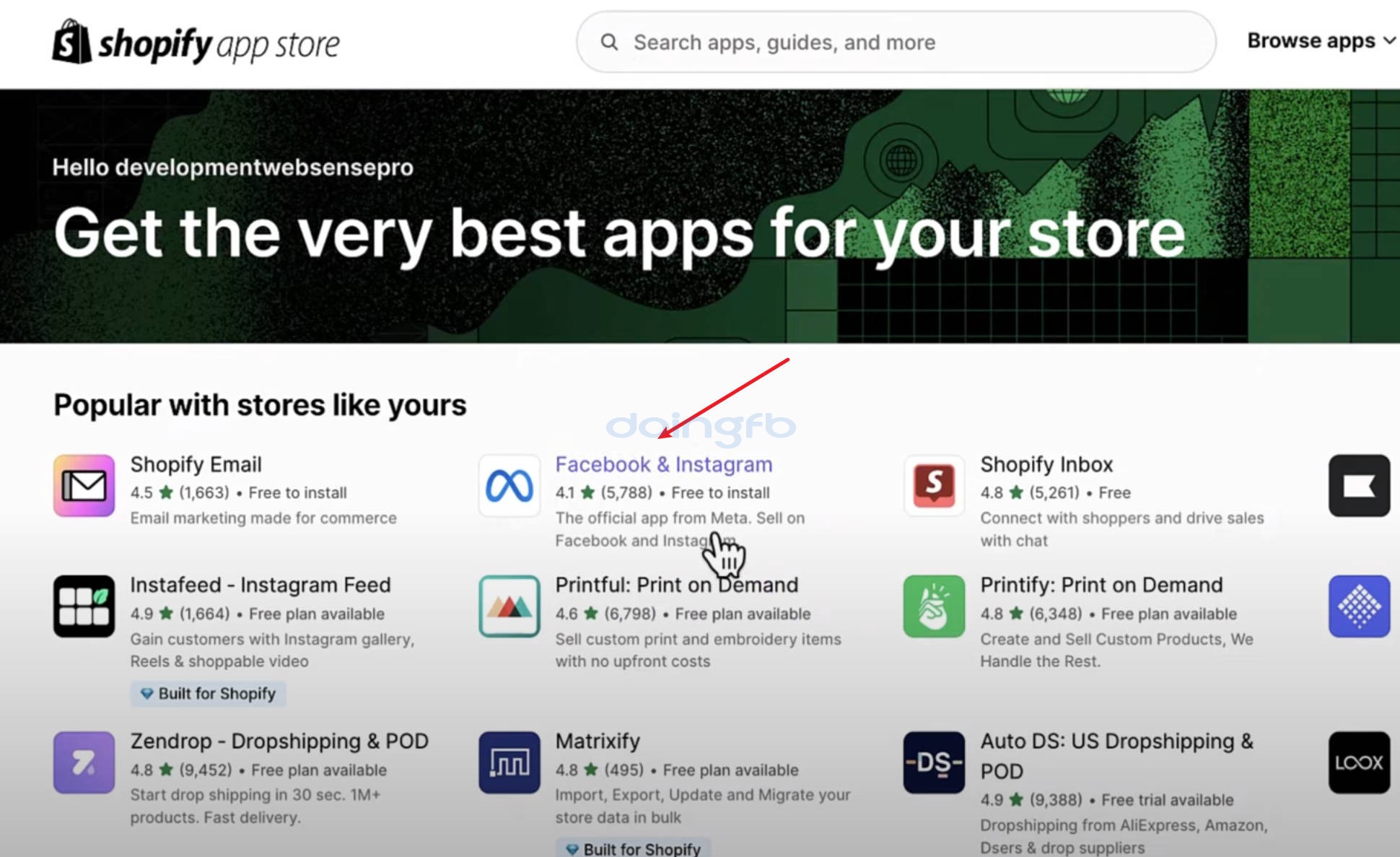
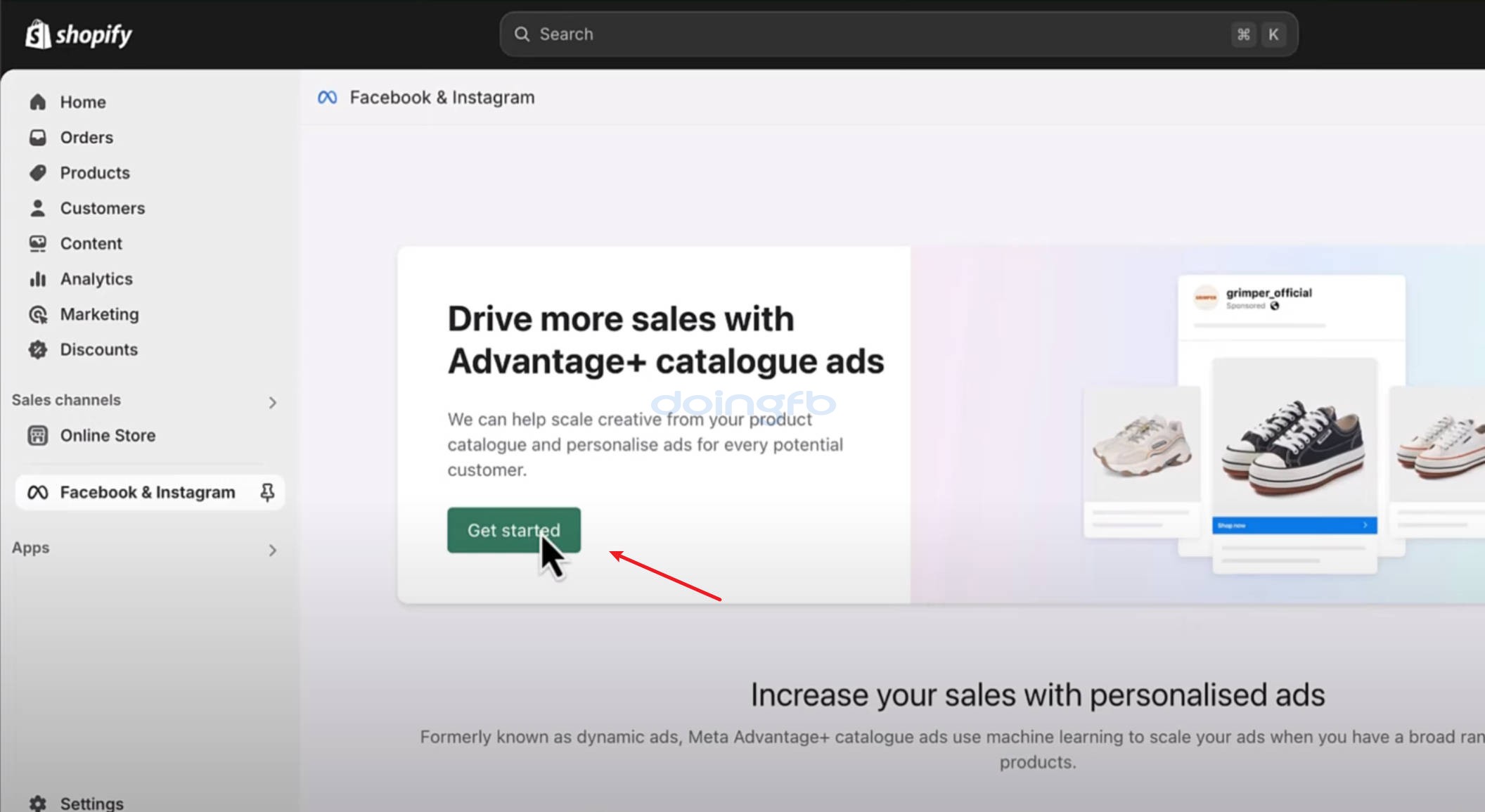
启用数据共享并选择您的像素
方法二:手动安装
如果您想更精细地控制像素代码,或者在特定情况下无法使用内置集成,可以选择手动安装。
获取Meta Pixel代码
- 在Meta事件管理工具中,创建您的像素后,选择“手动安装代码”(Install Code Manually)选项。
在Shopify主题文件中粘贴像素代码
登录您的Shopify后台管理面板。
- 前往“在线商店”(Online Store)> “主题”(Themes)。
- 在当前主题旁边,点击“操作”(Actions)按钮,然后选择“编辑代码”(Edit code)。
- 在左侧文件列表中找到并打开
theme.liquid 文件。
- 将复制的Meta Pixel代码粘贴到
<head> 标签的紧上方(即在 </head> 标签之前)。
- 点击“保存”(Save)。
(可选)在结账/订单页面添加像素
验证像素是否正常工作
无论是哪种安装方法,安装完成后都务必进行验证:
安装Meta Pixel Helper浏览器扩展
- 在Google Chrome浏览器中安装 [链接登录后可见] 扩展程序。
测试您的Shopify商店
访问您的Shopify商店前台页面。
- 执行一些测试操作,例如:浏览产品页面、将商品添加到购物车、开始结账流程,甚至完成一个测试订单(如果可能)。
- 点击浏览器中的Meta Pixel Helper图标,查看是否有像素事件被触发并正确记录。